Cum să memorați în cache Google Maps în iOS pentru utilizare offline
Dacă aveți un iPhone sau iPad și știți că suntețiva fi într-o zonă în care veți avea o conexiune limitată sau fără date, puteți cache Google Maps pentru utilizare offline. Deși nu veți avea luxul GPS-ului, cel puțin veți avea o hartă destul de recentă către locul în care vă aflați.
Aceasta este, de asemenea, o caracteristică frumoasă dacă aveți un iPad sau un iPod touch care este capabil să vă conectați doar la internet prin WiFi. Puteți descărca o hartă și puteți aduce dispozitivul cu dvs.
Google Maps Offline pentru iOS
În primul rând, desigur, va trebui să descărcațicea mai recentă versiune de Google Maps pentru iOS. Apoi lansați aplicația și amendați zona de pe harta pe care trebuie să o salvați pentru offline. asigurați-vă că plasați și măriți până unde trebuie să fiți. S-ar putea să doriți să extindeți o suprafață mai mare decât aveți nevoie.
Dar dacă selectați o zonă prea mare, va apărea un mesaj care vă va spune să faceți zoom pentru a micșora zona generală.

În continuare în bara de căutare, tip: OK Maps și atingeți butonul Căutare.
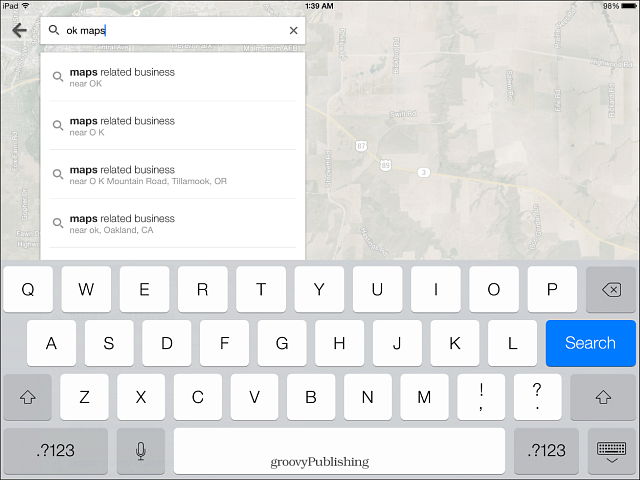
Atunci veți vedea că harta dvs. este încărcată și salvată.
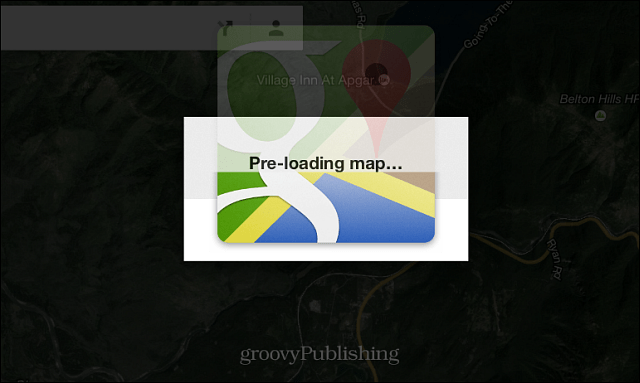
Cam despre asta e! Acum puteți extrage Google Maps când sunteți offline, veți avea acces la locațiile pe care le-ați salvat. Chiar dacă aveți un mesaj care spune că sunteți offline, harta poate fi utilizată în continuare. Dar nu vă așteptați să vedeți nicio altă zonă a hărților decât ceea ce ați salvat. De asemenea, funcțiile superbe, precum locurile din apropiere și traficul nu sunt disponibile, cel puțin veți ști unde vă duceți.
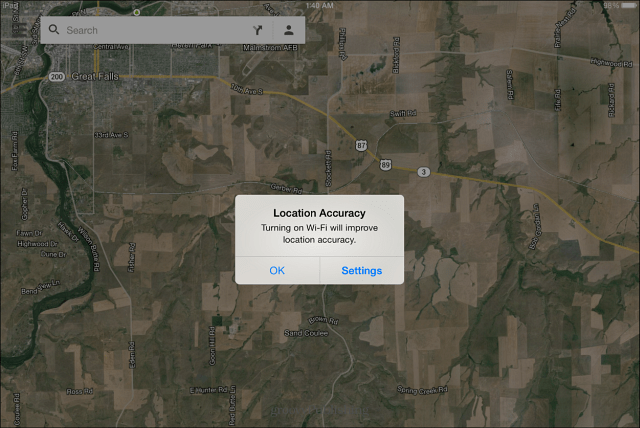
Dacă utilizați un dispozitiv Android, consultați celelalte articole ale noastre despre cum puteți salva Google Maps pe platforma respectivă:
- Creați o cache offline în Google Maps pe Android
- Salvați Google Maps pentru utilizare offline și începeți navigarea instantaneu










Lasa un comentariu